Kako promijeniti Wi-Fi na Chromecastu

Saznajte kako promijeniti Wi-Fi mrežu na vašem Chromecastu jednostavno i brzo. Ovaj vodič obuhvaća sve vrste Chromecasta.
Kako su usluge razmjene trenutnih poruka i VoIP-a koje primarno koriste igrači postale komunikacijski alat izbora za obrazovanje i tvrtke? Odgovor je prilično jednostavan.
Discord je stvorio zabavan proizvod za skupinu ljudi koji su rani usvojitelji tehnologije i ušao je u njihov svakodnevni život. Budući da je Discord sada preferirani način druženja, učenja i poslovanja, ljudi žele znati kako snimiti zvuk Discorda.
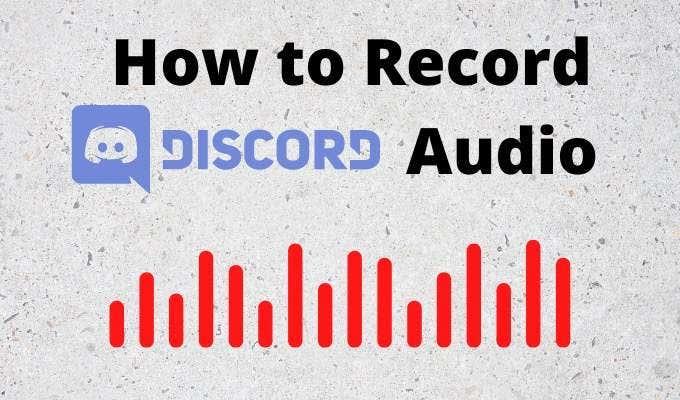
Aplikacije za snimanje Discord zvuka
Obožavatelji smo aplikacija koje je lako naučiti i koristiti za hrpu stvari. Postoje dvije aplikacije koje će odlično funkcionirati za snimanje zvuka na Discordu, a koje se također mogu koristiti za bilo što, od live streaminga do glazbene produkcije studijske kvalitete .
Govorimo o besplatnom OBS-u (Open Broadcaster Software) i vlasničkoj aplikaciji Camtasia .
Kako snimiti Discord audio s Camtasijom
Camtasiju koristi više od 24 milijuna ljudi za snimanje zaslona i izradu videouputa , posebice odgojitelji, treneri i učitelji. Dobijte besplatnu 30-dnevnu probnu verziju Camtasije prije nego što uložite u licencu. U vrijeme pisanja, osobna licenca bila je oko 250 USD, a licence za obrazovanje oko 170 USD svaka.
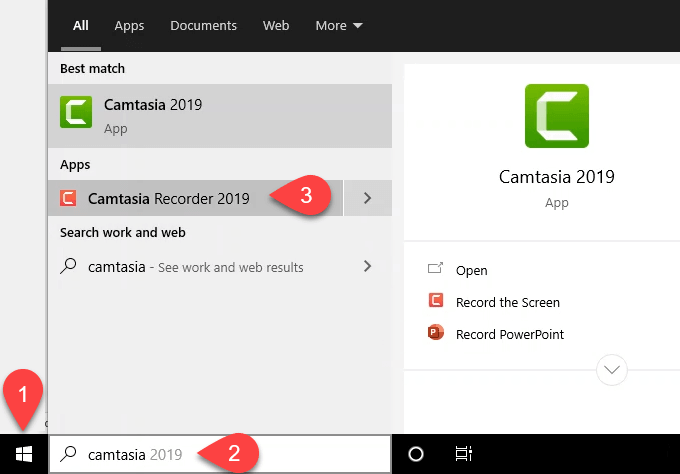
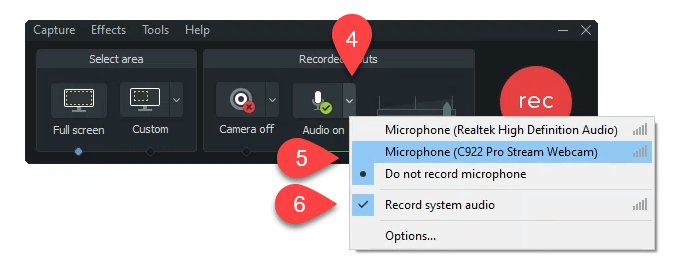
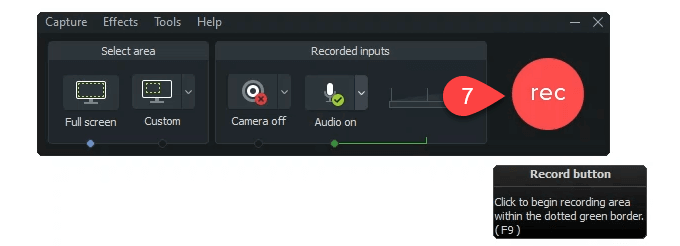
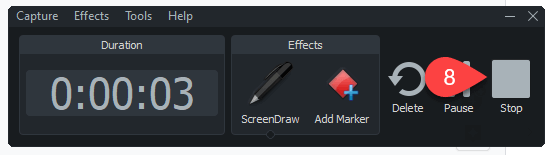
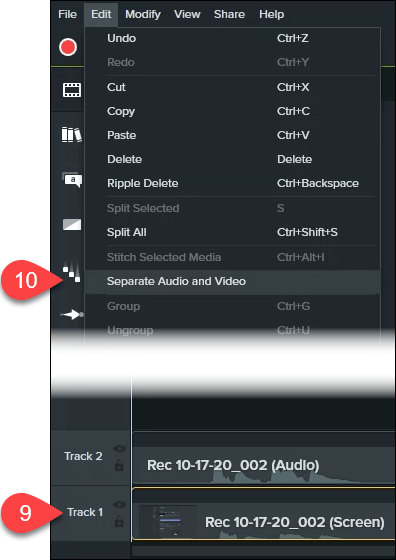
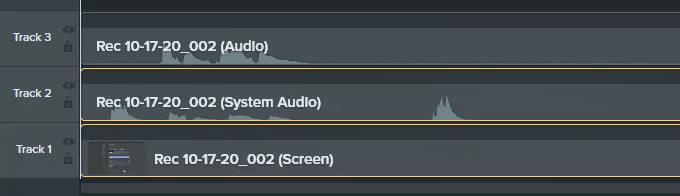
Kako snimiti Discord audio s OBS-om
OBS Studio stekao je reputaciju u svijetu streaminga igara na Twitchu i YouTubeu . To je profesionalna besplatna aplikacija otvorenog koda za snimanje i strujanje.
Možete preuzeti OBS za Windows , Mac i Linux . Ako volite OBS, dajte im donaciju kako bi i dalje bili izvrsni. Provjerite javni OBS Discord poslužitelj gdje možete saznati više i postaviti pitanja.
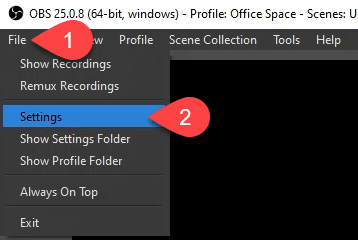
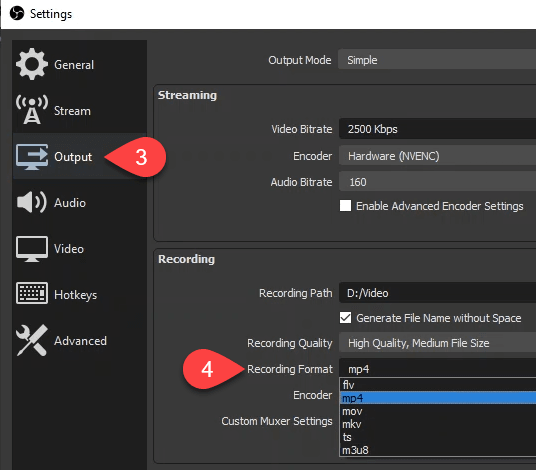
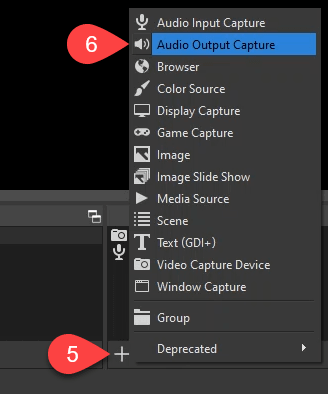
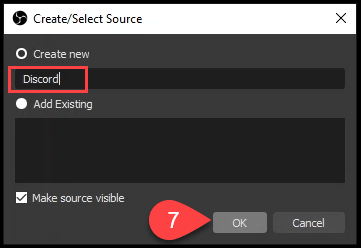
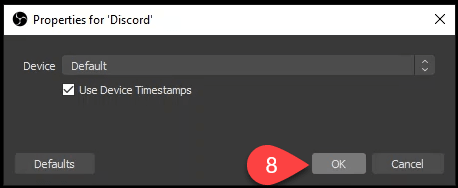
U Audio Mixeru vidjet ćete svoj novi Discord izvor. Koristite klizač na plavoj traci za podešavanje razine glasnoće snimanja i ikonu zvučnika za isključivanje i uključivanje zvuka.
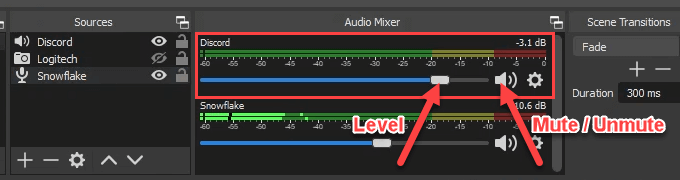
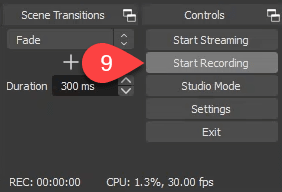
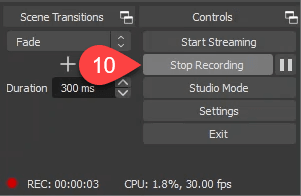
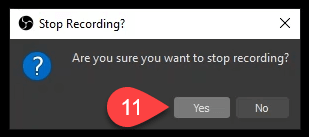
Kako snimiti Discord audio na Android ili iPhone
Snimanje Discord zvuka na pametni telefon nije tako jednostavno kao što zvuči. Trenutačno snimači zaslona pametnog telefona snimaju samo interni zvuk . Ne mogu također snimati mikrofon.
Ako imate vlastiti Discord server , možete koristiti Craig Discord bot . Snimit će Discord zvuk na iPhone, Android, Windows, Mac ili Linux. Gdje god možete instalirati Discord, Craig može biti tamo. Craig će snimati zvuk Discorda samo na poslužiteljima koje posjedujete.
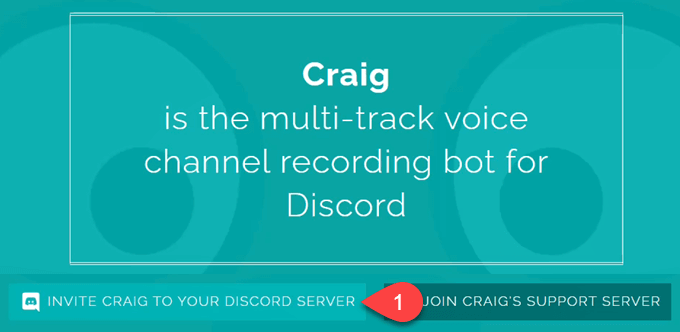
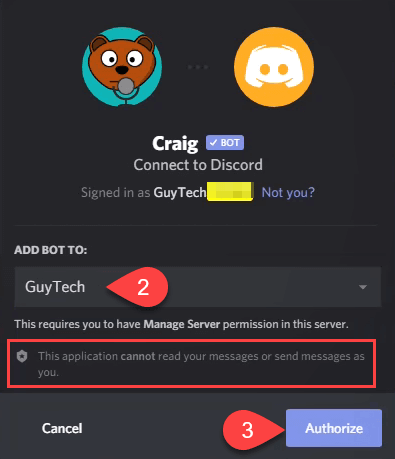
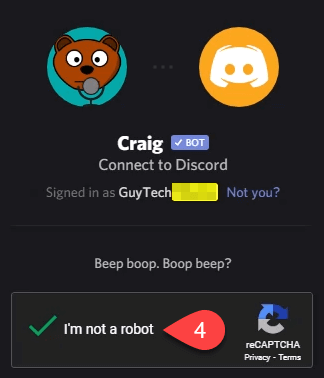
Nakon autorizacije, vidjet ćete obavijest Autorizirano .
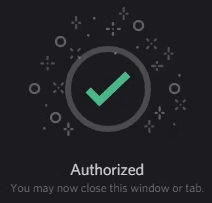

Craig će iskočiti poruku na Discordu da vas obavijesti da snima i neke druge informacije.

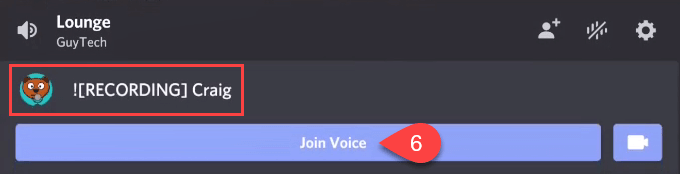
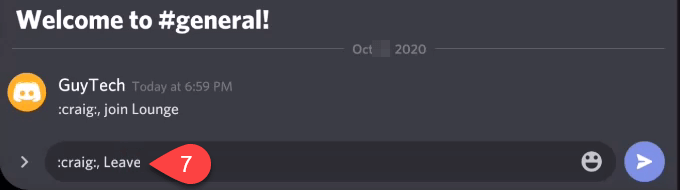
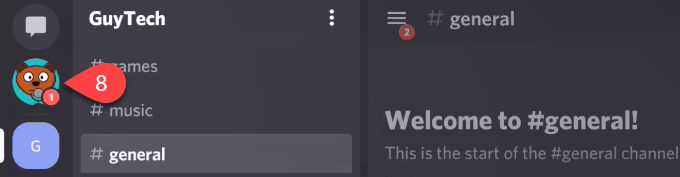
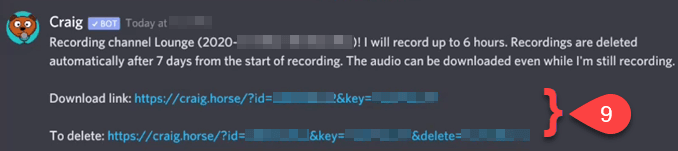
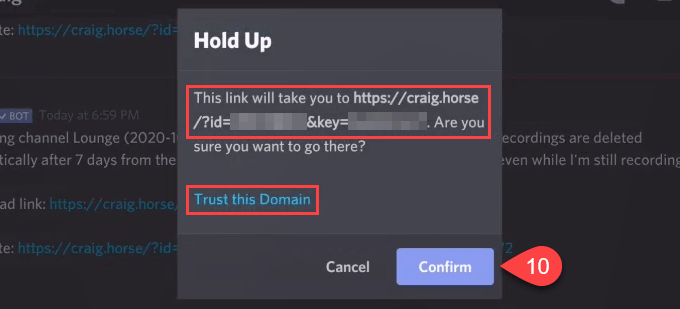
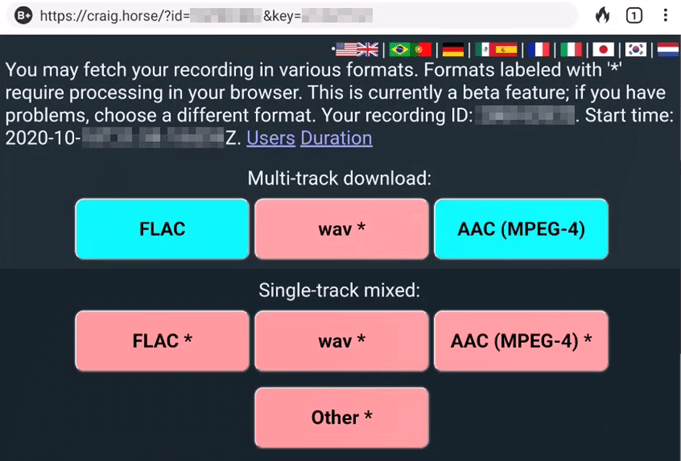
To je sve što se tiče snimanja zvuka na Discordu za Windows, Mac, Linux, Android ili iPhone. Radite li to na drugačiji način? Voljeli bismo čuti o tome.
Saznajte kako promijeniti Wi-Fi mrežu na vašem Chromecastu jednostavno i brzo. Ovaj vodič obuhvaća sve vrste Chromecasta.
Saznajte kako promijeniti korisničko ime ili ime za prikaz u Robloxu uz jednostavne korake. Roblox se brzo razvija i pruža zabavu i kreativnost korisnicima.
Saznajte kako vidjeti tko je podijelio vašu Facebook objavu i upravljati postavkama privatnosti za dijeljenje.
Saznajte najučinkovitije načine za utvrđivanje starosti Windows računala. Korištenjem ovih savjeta možete brzo procijeniti koliko je staro vaše računalo.
Razlozi zbog kojih se pojavljuje poruka 'Ova osoba nije dostupna na Messengeru'. U ovom članku istražujemo uzroke i rješenja za ovu čestu situaciju na Facebooku.
Lako je pronaći sve fotografije i videozapise koje ste prenijeli na svoj Google Photos račun. Otkrijte savjete kako pronaći svoje fotografije brzo i jednostavno.
Privatnost je svima na prvom mjestu. Ovdje saznajte tko gleda vaše Facebook priče i kako prilagoditi svoje postavke privatnosti da biste ostali sigurni.
Ako Zoom koristite za posao ili osobnu upotrebu, znanje o tome kako promijeniti svoje ime za prikaz i pozadinu može vam dobro doći. Provest ćemo vas kroz korake da svom Zoom računu date novo ime i promijenite pozadinu pomoću Zoom mobilne aplikacije ili Zoom desktop klijenta.
Saznajte zašto je slika na vašem TV-u mutna ili nejasna i kako to popraviti uz naša učinkovit rješenja i savjete.
Saznajte kako jednostavno otkazati svoje pretplate na TV i filmske kanale na Amazon Prime Video i izbjeći plaćanja. Pratite jednostavne korake za učinkovito upravljanje svojim pretplatama.
Saznajte kako <strong>prikvačiti objavu na Facebooku</strong> kako biste osigurali da ostane vidljiva vašim prijateljima, pratiteljima, ili članovima grupe što je dulje moguće.
Je li vas netko ograničio na Instagramu? Otkrijte kako prepoznati ograničenja i što učiniti kada vas netko blokira ili ograniči.
Jeste li ikada proveli vrijeme stvarajući objavu na Facebooku, odlučili pričekati prije nego što je objavite, a zatim niste mogli pronaći skicu za koju ste mislili da ste je spremili? Ovdje su savjeti kako pronaći svoje skice na Facebooku.
Saznajte Kako koristiti i gledati Instagram bez računa uz jednostavne metode i alate. Pristupite javnim profilima bez registracije.
Instagram je najpopularnija aplikacija za društvene mreže, no ponekad vaše Instagram priče mogu biti mutne. Ovdje su 13 korisnih savjeta za poboljšanje kvalitete vaših priča.
Saznajte kako omogućiti dijeljenje vaših objava na Facebooku za bolju interakciju s prijateljima. Ovdje su savjeti o postavkama privatnosti i dijeljenju objava.
Naučite kako formatirati tekst u Discordu koristeći Markdown, uključujući podebljanje, kurziv, i boje. Idealno za svakodnevne korisnike.
Dobivanje negativnih, neželjenih, samopromotivnih ili neprikladnih komentara na post koji ste objavili na Facebooku neizbježno je. Saznajte kako upravljati komentarima i zaštititi svoj ugled.
Jeste li ikada izgubili daljinski upravljač za TV? Saznajte kako postaviti i programirati univerzalni daljinski upravljač u nekoliko jednostavnih koraka.
Za razliku od drugih usluga TV streaminga, Peacock TV nudi besplatan plan koji korisnicima omogućuje strujanje do 7500 sati odabranih filmova, TV serija, sportskih emisija i dokumentaraca bez plaćanja ni novčića. To je dobra aplikacija na uređaju za strujanje ako trebate odmor od plaćanja pretplate na Netflix.
Uklonite pohranjene informacije iz Firefox autofill slijedeći brze i jednostavne korake za Windows i Android uređaje.
Saznajte kako označiti ili označiti određeni tekst u vašim Google Dokumentima pomoću ovih koraka za vaše računalo, pametni telefon ili tablet.
Za rješavanje problema sa zastoju videa na Windows 11, ažurirajte grafički upravljač na najnoviju verziju i onemogućite hardversku akceleraciju.
Pitate se kako prenijeti datoteke s Windowsa na iPhone ili iPad? Ovaj vodič s korak-po-korak uputama pomaže vam da to lako postignete.
Pokretanje programa visokog intenziteta na vašem Chromebooku koristi mnogo CPU snage, što posljedično iscrpljuje vašu bateriju.
Očistite povijest preuzimanja aplikacija na Google Play kako biste dobili novi početak. Evo koraka koje je lako slijediti za početnike.
Saznajte koliko je lako dodati riječ ili drugi jezik za provjeru pravopisa u Firefoxu. Također saznajte kako možete isključiti provjeru pravopisa za preglednik.
Samsung Galaxy Z Fold 5 je jedan od najzanimljivijih uređaja svog vremena u 2023. godini. Svojim širokim preklopnim ekranom od 7.6 inča, uz dodatni prednji ekran od 6.2 inča, Z Fold 5 pruža dojam da držite i upravljate budućnošću.
Pogledajte koje korake trebate slijediti kako biste brzo isključili Google Asistenta i dobili malo mira. Osjećajte se manje nadziranima i onemogućite Google Asistenta.
Mnoge vijesti spominju "mračni web", ali vrlo malo njih zapravo raspravlja o tome kako mu pristupiti. Ovo je uglavnom zato što mnoge web stranice tamo sadrže ilegalan sadržaj.



























